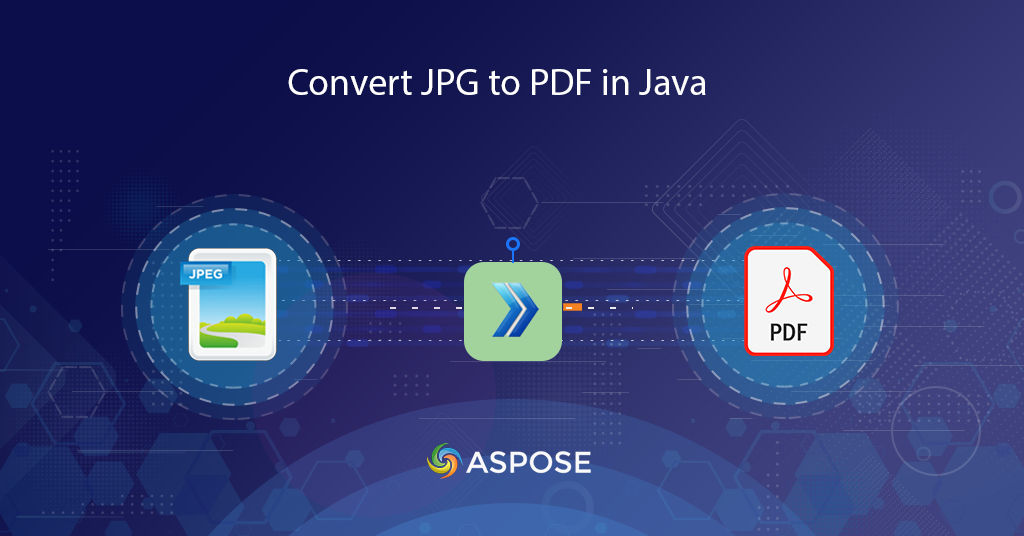
जेपीजी के पीडीएफ में बदले के तरीका जानें
ई लेख जावा क्लाउड एसडीके के इस्तेमाल से JPG के PDF में बदले के आसान आ सरल कदम बतावे ला। हमनी के जानत बानी जा कि जेपीजी फॉर्मेट बहुत ढेर इस्तेमाल होखे वाला रास्टर इमेज फॉर्मेट सभ में से एक हवे आ डिजिटल कैमरा, मोबाइल फोन इत्यादि से इमेज कैप्चर करे खातिर डिफ़ॉल्ट फॉर्मेट हवे, इनहन के संकुचित साइज के कारण आमतौर पर इंटरनेट पर भी साझा कइल जाला आ साथ ही साथ ऑन पर भी देखावल जाला वेबसाइटन पर दिहल गइल बा. हालांकि अगर रउरा लगे छवि के भरमार बा जवना के ऑनलाइन साझा करे के जरूरत बा त पीडीएफ में बदलल सही विकल्प बा. हमनी के एगो सुंदर फोटो एलबम भी बना सकेनी जा, फाइल के साइज आसानी से कम कर सकेनी जा, बेहतर रिजोल्यूशन भी पा सकेनी जा आदि।
- जेपीजी से पीडीएफ में बदले के एपीआई
- जावा में जेपीजी से पीडीएफ तक के बा
- cURL कमांड के इस्तेमाल से छवि के पीडीएफ में बदल दिहल जाला
जेजीपी से पीडीएफ रूपांतरण एपीआई
जावा खातिर Aspose.PDF Cloud SDK कई तरह के फाइल फॉर्मेट बनावे, संपादित करे आ पीडीएफ फॉर्मेट में बदले के क्षमता प्रदान करेला। एकरा अलावे जावा एप्लीकेशन में जेपीजी के पीडीएफ / इमेज के पीडीएफ / फोटो के पीडीएफ में बदले के सुविधा भी सपोर्ट करेला। अब एसडीके के इस्तेमाल करे खातिर कृपया मेवेन बिल्ड टाइप प्रोजेक्ट के pom.xml में निम्नलिखित विवरण जोड़ीं।
<repositories>
<repository>
<id>AsposeJavaAPI</id>
<name>Aspose Cloud Repository</name>
<url>https://repository.aspose.cloud/repo/</url>
</repository>
</repositories>
<dependencies>
<dependency>
<groupId>com.aspose</groupId>
<artifactId>aspose-pdf-cloud</artifactId>
<version>21.11.0</version>
</dependency>
</dependencies>
इंस्टॉलेशन के बाद हमनी के Aspose.Cloud dashboard पर जाके एगो मुफ्त खाता बनावे के होई। बस अपना मौजूदा गिटहब भा गूगल खाता के इस्तेमाल से साइन अप करीं, भा नया खाता बनाईं बटन पर क्लिक करीं.
जावा में जेपीजी से पीडीएफ तक के बा
एह खंड में हमनी के जावा कोड स्निपेट के इस्तेमाल से जेपीजी के पीडीएफ में बदले के विवरण पर चर्चा करे जा रहल बानी जा।
- सबसे पहिले ClientID पास करत समय PdfApi के ऑब्जेक्ट बनाईं आ ClientSecret के डिटेल आर्गुमेंट ह
- दूसरा, खाली पीडीएफ डॉक्यूमेंट बनावे खातिर PdfApi क्लास के putCreateDocument(…) मेथड के इस्तेमाल से खाली पीडीएफ फाइल बनाईं
- अब postInsertImage(..) मेथड के कॉल करीं जवन इनपुट पीडीएफ फाइलनाम, PageNumber, XY निर्देशांक, आ इमेज फाइल के नाम के आर्गुमेंट के रूप में लेला
// अउरी उदाहरण खातिर, कृपया https://github.com/aspose-pdf-cloud/aspose-pdf-cloud-java/tree/master/Examples/src/main/java/com/aspose/asposecloudpdf/examples पर जाईं
try
{
// https://dashboard.aspose.cloud/ से क्लाइंटआईडी आ क्लाइंटसीक्रेट प्राप्त करीं।
String clientId = "bbf94a2c-6d7e-4020-b4d2-b9809741374e";
String clientSecret = "1c9379bb7d701c26cc87e741a29987bb";
// PdfApi के एगो इंस्टेंस बनाईं
PdfApi pdfApi = new PdfApi(clientSecret,clientId);
// इनपुट जेपीजी छवि के नाम बा
String imageFile = "Compare-Word-Document-preview.jpg";
String resultantPDF = "Resultant.pdf";
// क्लाउड स्टोरेज में एगो खाली पीडीएफ दस्तावेज बनाईं
DocumentResponse document = pdfApi.putCreateDocument(resultantPDF, "Internal",null);
// स्थानीय ड्राइव से जेपीजी छवि लोड करीं
File file = new File("c://Downloads/"+imageFile);
// पीडीएफ फाइल के पन्ना संख्या बा
int pageNumber = 1;
// पीडीएफ दस्तावेज में छवि खातिर निर्देशांक
// निर्देशांक नीचे-बाँया से ऊपर-दाएं तक शुरू होके बिंदु में बा
double llx = 10.0;
double lly = 850;
double urx = 580.0;
double ury = 650.0;
// नाम दस्तावेज के नाम ह। (जरूरी)
// pageNumber पन्ना नंबर के कहल जाला। (जरूरी)
// llx निर्देशांक निचला बाईं ओर X. (आवश्यक बा)
// lly समन्वय निचला बाईं ओर वाई.(आवश्यक)
// urx निर्देशांक ऊपरी दाहिने एक्स.(आवश्यक)
// ury निर्देशांक ऊपरी दाहिने वाई.(आवश्यक)
// imageFilePath अगर निर्दिष्ट कइल गइल होखे तब छवि फाइल के रास्ता। अनुरोध सामग्री के इस्तेमाल दोसरा तरीका से कइल जाला. (ऐच्छिक)
// भंडारण दस्तावेज के भंडारण के कहल जाला। (ऐच्छिक)
// फोल्डर दस्तावेज के फोल्डर ह। (ऐच्छिक)
// छवि छवि फाइल के बा। (ऐच्छिक)
pdfApi.postInsertImage(resultantPDF, pageNumber, llx, lly, urx, ury, null,"Internal",null,file);
System.out.println("JPG to PDF Conversion sucessfull !");
}catch(Exception ex)
{
System.out.println(ex);
}
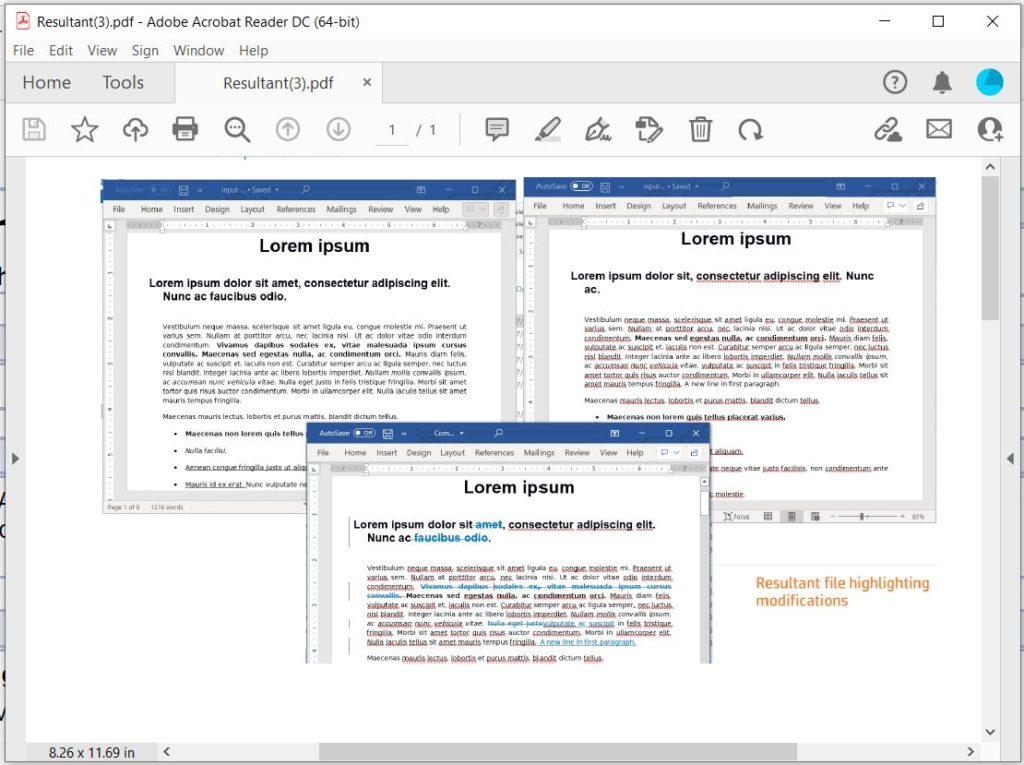
छवि से पीडीएफ में बदले के पूर्वावलोकन
cURL कमांड के इस्तेमाल से छवि के पीडीएफ में बदल दिहल जाला
हमनी के cURL कमांड के इस्तेमाल से जेपीजी के पीडीएफ में बदले के काम भी कर सकेनी जा। एकरा से पहिले के शर्त के रूप में जेडब्ल्यूटी एक्सेस टोकन पैदा करे खातिर हमनी के निम्नलिखित कमांड के निष्पादित करे के होई।
curl -v "https://api.aspose.cloud/connect/token" \
-X POST \
-d "grant_type=client_credentials&client_id=bbf94a2c-6d7e-4020-b4d2-b9809741374e&client_secret=1c9379bb7d701c26cc87e741a29987bb" \
-H "Content-Type: application/x-www-form-urlencoded" \
-H "Accept: application/json"
एक बेर जेडब्ल्यूटी जनरेट हो गइला के बाद, कृपया निम्नलिखित कमांड के निष्पादित क के खाली पीडीएफ डॉक्यूमेंट जनरेट करीं आ ओकरा के क्लाउड स्टोरेज में सेव करीं।
curl -v -X PUT "https://api.aspose.cloud/v3.0/pdf/input.pdf" \
-H "accept: application/json" \
-H "authorization: Bearer <JWT Token>"
अब हमनी के पीडीएफ डॉक्यूमेंट के भीतर जेपीजी इमेज रखे खातिर निम्नलिखित कमांड के एक्जीक्यूट करे के होई।
curl -v -X POST "https://api.aspose.cloud/v3.0/pdf/input.pdf/pages/1/images?llx=10.0&lly=850.0&urx=580.0&ury=650.0&imageFilePath=source.JPG" \
-H "accept: application/json" \
-H "authorization: Bearer <JWT Token>" \
-H "Content-Type: multipart/form-data" \
-d {"image":{}}
अंतिम बात
एह ब्लॉग में हमनी के जावा कोड स्निपेट के इस्तेमाल से जेपीजी के पीडीएफ में बदले के चरण के चर्चा कईले बानी जा। हमनी के cURL कमांड के इस्तेमाल से Image के पीडीएफ में / फोटो के पीडीएफ में बदले के विकल्प भी खोजले बानी जा। रउआँ GitHub रिपोजिटरी पर उपलब्ध अउरी उदाहरण सभ के भी खोज कर सकत बानी कृपया हमनी के एपीआई सभ के इस्तेमाल करे के कोसिस करीं आ अगर रउआँ एपीआई के इस्तेमाल करत घरी कवनो समस्या के सामना करे के पड़ी, कृपया बेझिझक मुफ्त उत्पाद समर्थन मंच से संपर्क करीं।
संबंधित लेख बा
हमनी के इहो सलाह बा कि निम्नलिखित ब्लॉग पर जा के एह बारे में अउरी जानकारी खातिर देखीं: